电脑突然蓝屏了,是不是瞬间感觉世界都灰暗了呢?别担心,今天就来教你怎么轻松重装系统,让你的电脑焕然一新!
一、准备工作
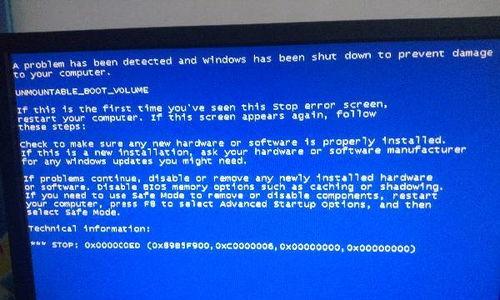
在开始重装系统之前,先做好以下准备工作:
1. 备份重要数据:将电脑中的重要文件、照片、视频等备份到U盘、硬盘或云盘上,以防数据丢失。
2. 准备系统安装盘:你可以购买一张Windows系统安装盘,或者在网上下载Windows镜像文件,制作成U盘启动盘。
3. 了解电脑配置:在重装系统之前,了解你的电脑配置,如CPU、内存、硬盘等,以便选择合适的系统版本。
二、重装系统步骤

1. 设置BIOS启动顺序:开机时按下F2、Del或F10等键进入BIOS设置,将U盘启动顺序设置为第一。
2. 选择U盘启动:进入系统安装界面后,选择U盘启动,按Enter键进入。
3. 选择安装类型:在安装界面,选择“自定义:仅安装Windows(高级)”。
4. 分区操作:根据你的需求,选择分区方式。如果你是第一次安装系统,可以选择“新建”分区,将所有空间分配给C盘。
5. 格式化分区:选择C盘,点击“格式化”,然后点击“确定”。
6. 开始安装:点击“下一步”,然后点击“现在安装”,等待系统安装完成。
7. 设置账户信息:安装完成后,设置用户名、密码等信息。
8. 安装驱动程序:安装完成后,需要安装显卡、网卡等驱动程序,使电脑正常运行。
三、注意事项
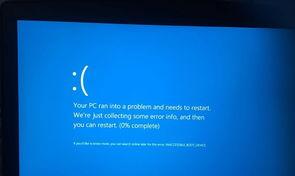
1. 选择合适的系统版本:根据你的电脑配置和需求,选择合适的Windows版本,如Windows 10家庭版、专业版等。
2. 安装驱动程序:安装系统后,需要安装显卡、网卡、声卡等驱动程序,使电脑正常运行。
3. 激活系统:安装完成后,需要激活系统,否则可能会出现一些功能受限。
4. 备份系统:为了防止以后再次出现蓝屏等问题,建议定期备份系统。
四、
电脑蓝屏重装系统并不复杂,只要按照以上步骤操作,就能轻松完成。希望这篇文章能帮助你解决电脑蓝屏的问题,让你的电脑焕然一新!

























